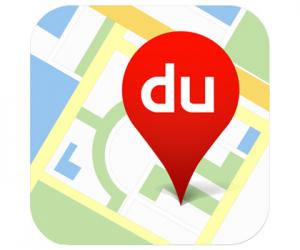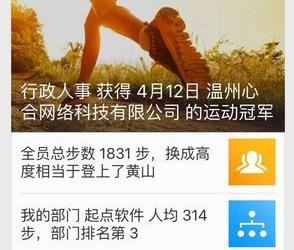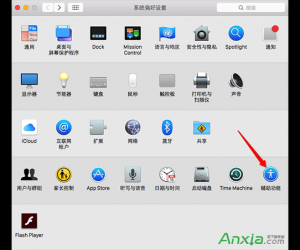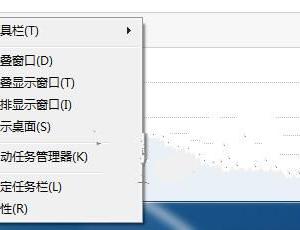怎样在win8系统下彻底关闭用户账户控制 Win8如何关闭用户账户控制方法
发布时间:2017-10-08 11:05:41作者:知识屋
怎样在win8系统下彻底关闭用户账户控制 Win8如何关闭用户账户控制方法。我们在使用电脑的时候,总是会遇到很多的电脑难题。当我们在遇到了Win8取消用户帐户控制的时候,那么我们就可以利用到上面给你们介绍的解决方法进行处理,希望能够对你们有所帮助。
Win8取消用户帐户控制的方法;
1、首先第一步我们需要做的就是进入到电脑的桌面上,然后在桌面上找到计算机的图标,找到以后直接使用电脑的鼠标对其进行右键点击操作,这个时候就会弹出一个选项列表,我们选择里面的属性选项然后打开就可以了,继续往下看。
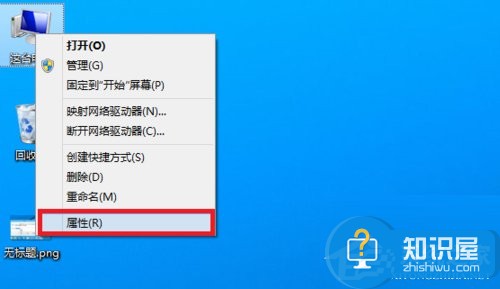
2、当我们在完成了上面的操作步骤以后,现在我们已经进入到了属性的页面中了,在这个里面我们需要在左下角位置找到操作中心的选项就可以了,然后我们继续往下看。
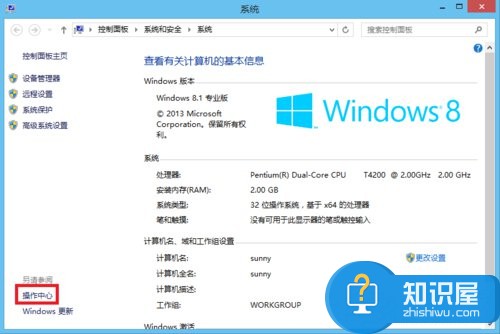
3、这一步我们继续上面的操作步骤,现在我们就要在页面的左边位置找到“更改用户账户控制设置”,然后直接对其进行点击就可以了。
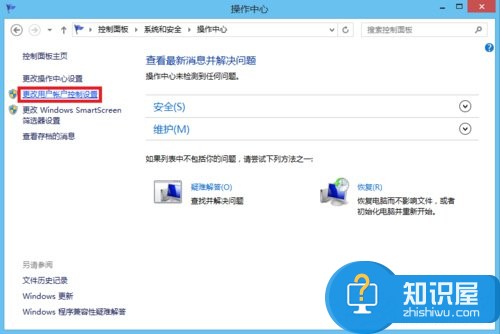
4、最后一个步骤我们需要对这个选项进行点击下拉选项,然后选择里面的从不通知就可以了,选好了以后我们进行确认就可以了,这就是全部的操作过程了,是不是非常的简单呢?
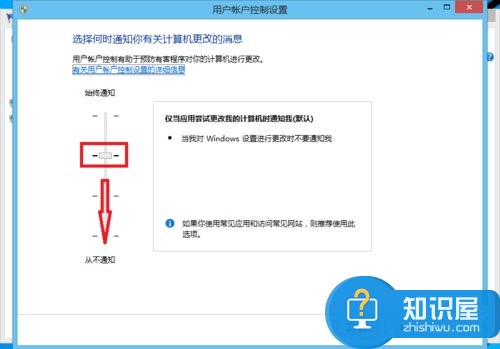
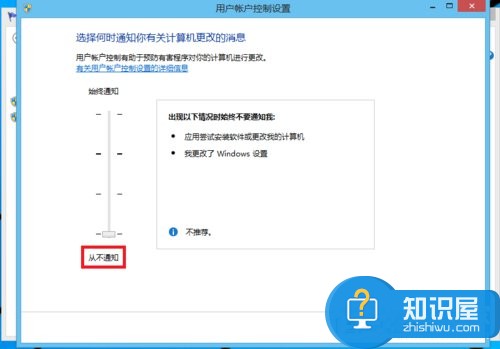
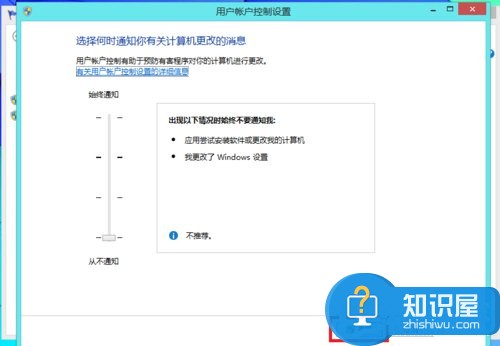
对于我们在遇到了这样的电脑难题的时候,那么我们就可以利用到上面给你们介绍的解决方法进行处理,希望能够对你们有所帮助。
知识阅读
软件推荐
更多 >-
1
 一寸照片的尺寸是多少像素?一寸照片规格排版教程
一寸照片的尺寸是多少像素?一寸照片规格排版教程2016-05-30
-
2
新浪秒拍视频怎么下载?秒拍视频下载的方法教程
-
3
监控怎么安装?网络监控摄像头安装图文教程
-
4
电脑待机时间怎么设置 电脑没多久就进入待机状态
-
5
农行网银K宝密码忘了怎么办?农行网银K宝密码忘了的解决方法
-
6
手机淘宝怎么修改评价 手机淘宝修改评价方法
-
7
支付宝钱包、微信和手机QQ红包怎么用?为手机充话费、淘宝购物、买电影票
-
8
不认识的字怎么查,教你怎样查不认识的字
-
9
如何用QQ音乐下载歌到内存卡里面
-
10
2015年度哪款浏览器好用? 2015年上半年浏览器评测排行榜!